Yeni Başlayanlar İçin 5 Temel cPanel Ayarları
cPanel, günümüzde bağımsız barındırma platformunun lideri ve endüstri standardıdır. Ana ürün WHM / cPanel esnekliği nedeniyle çoğu web barındırma hizmeti sağlayıcısı tarafından kullanılmıştır ve yönetimi kolay, özelleştirilebilir ve mükemmel kalitede destekle desteklendiğinden dolayı kullanılmaktadır..
Web barındırma endüstrisinde yer alan çoğumuz ne yapabileceğini duydu. Ancak, cPanel için yeniyseniz, ilk aşamada yapmanızı önereceğimiz birkaç şey var. Atlamadan sonra listelenen 5 yeni cPanel kullanıcısı için önerilen ilk kurulumlardır.
1. Güçlü Bir Şifre Alın
Her kullanıcı varsayılan olarak cPanel etki alanı sahibi arayüzünde oturum açmak için bir kullanıcı adı ve parola alır. Aynı giriş kimlik bilgisi, SSH kullanarak sunucuya uzaktan erişmek için kullanabileceğiniz varsayılan mysql veritabanı kullanıcısı, FTP hesabı, e-posta adresi ve ayrıca sistem kullanıcısı girişine uygulanır (sunucu yöneticisi bu özelliği etkinleştirirse).
CPanel giriş şifresini değiştirmek kritik bir ilk işlemdir. Birisi şifrenizi alabiliyorsa veya tahmin edebiliyorsa, sunucuya tüm istenmeyen ayrıcalıklara sahip olacak, bu tehlikeli.
Geçerli bir kullanıcının kayıtlı e-posta hesabının bir hacker tarafından ele geçirilip ele geçirildiği bazı durumlar vardır. E-posta içinde Gelen Kutusu, cPanel hesabının giriş bilgilerini içeriyordu. Sahibi (hacker tarafından değiştirilmiş) şifreyi sıfırlamak istediğinde, web barındırma sağlayıcısına başvurmak zorunda kaldı. Sorun, hesap sahibi olarak doğrulama için kayıtlı e-posta adresini kullanması gerekiyor; Hiçbir şey yapılamaz.
Bu tür problemleri önlemek için iyi bir şifre uygulaması yapılmalıdır. Parola yönetimi için en iyi uygulama için bazı ipuçları:
- Şifrenizi sık sık değiştirin
- Sözlükten kaçının
- Doğum tarihi, araç kayıt numarası veya telefon numarası gibi tanıdık öğelerden kaçının
- Harfler, sayılar ve simgelerden oluşan bir kombinasyon kullanın
- 8'den fazla karakter kullanın
- Tarayıcıdaki şifrenizi 'hatırlamayın'
2. Sunucu ortamını anlama
Kullanmadan önce sunucu ortamını tamamen anladığınızdan emin olun. Bilmeniz gereken bazı önemli şeyler sunucu işletim sistemi ve mimarisi, çekirdek sürümü, uygulamalar (cpanel, apache, php, mysql, perl) sürümü, IP adresi ve barındırma paketi sınırlamasıdır. Bu bilgiyi genellikle cPanel arayüzünün kenar çubuğunda görünen ana sayfada bulabilirsiniz. Çekirdeğin ve 64 bit mimarisi altındaki uygulamaların (x86_64) güncellenmiş sürümünde iyi bir barındırma sunucusu çalıştırılmalıdır..

CPanel kullanıcısı, CPanel Servis Durumunu da kontrol etmelidir (cPanel> İstatistikler> Servis Durumu). Sunucuda kaç tane CPU çalıştığını, toplam bellek kullanımını ve ayrıca disk alanı durumunu buradan öğrenebilirsiniz. Bu özelliğin incelenmesi size sunucunun gerçek zamanlı durumu hakkında daha fazla bilgi verecektir. Tüm hizmetlerin beklendiği gibi çalıştığından ve çalıştığından emin olun. Sabit bir sunucu, disk kullanımının% 80'inden ve% 10'unun altında çalışmalıdır; sunucu yükü ortalaması, toplam CPU sayısının 2 katından az olmalıdır.
3. İzni kontrol et (Dosya ve dizin)
cPanel kullanıcıları varsayılan olarak / home / kullaniciadi altından bir giriş dizini alırlar. Kullanıcının giriş dizini altındaki tüm dosyalar ve dizinler ilgili izin ve mülkiyet üzerinde çalıştırılmalıdır. Doğru izin ve mülkiyet altında çalışılması gereken en kritik dizin public_html'dir. Ancak, denetime devam etmeden önce, PHP'nin cPanel sunucusunda nasıl işlendiğini bilmelisiniz.
Public_html altında bir phpinfo sayfası oluşturun. Sayfaya tarayıcı ile erişin ve "Sunucu API" değerini kontrol edin.
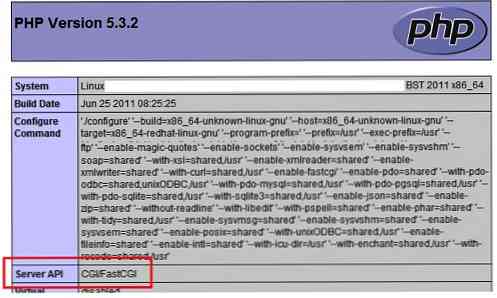
Değer CGI / FastCGI ise, PHP işleyicisi suPHP, FastCGI veya CGI olur. Çoğu web barındırma sağlayıcısı, güvenlik doğrulaması nedeniyle suPHP'yi kullanır ve cPanel sunucuları için varsayılan işleyicidir. Bu işleyicinin altında PHP, Apache ile birlikte farklı bir işlem olarak yürütüldü. Tüm dosya izinleri 644 altında ve dizin izni 755 altında çalıştırılmalıdır. Bundan daha yüksek izinler, PHP betiği çalıştırıldığında "Dahili Sunucu Hatası" ile sonuçlanacaktır..
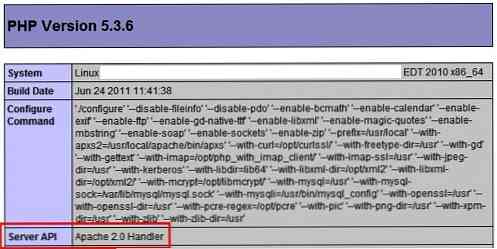
Değer Apache 2.0 Handler ise, PHP'yi DSO altında çalıştırıyorsunuzdur. PHP işleyicisi tamamen Apache tarafından işlendiğinden, bu işleyici kesin dosya izni ve mülkiyeti gerektirmez. Ancak, CGI / FastCGI yönteminde tavsiye edilenlerle aynı izin uygulamasına sahip olmanız önerilir..
İzin ve mülkiyet sorununu çözmek için cPanel Dosya Yöneticisi'ni, FTP istemcisini veya SSH erişimini (izin veriliyorsa) kullanabilirsiniz. İstediğiniz bilgiler alındıktan sonra phpinfo sayfasını silmeyi unutmayın.
4. Biraz koruma ekleyin
Koruma ve güvenlik tamamen sunucu yöneticisi sorumluluğunda olsa da, cPanel kullanıcıları web sitenize, etki alanınıza ve cPanel hesabınıza biraz koruma eklerken cPanel esnekliğinden yararlanabilir.
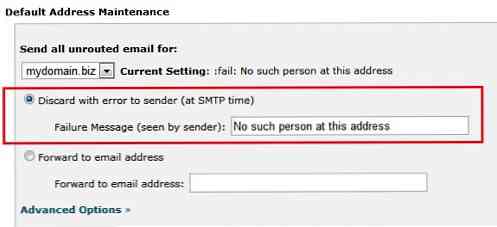
Spam Assassin'in (cPanel> Mail> Spam Assassin) etkin olduğundan emin olun. Bazı web barındırma sağlayıcıları bu özelliği varsayılan olarak etkinleştirmez, çünkü yeni kaydedilen etki alanı genellikle çok sayıda spam e-posta almaz. Yönlendirilmemiş tüm e-postaları, SMTP zamanında gönderilecek hatayla birlikte Varsayılan Adres (cPanel> Posta> Varsayılan Adres) altında atın. Gerçekten ihtiyacınız olmadıkça "karadelik" veya "e-posta adresine ilet" seçeneklerini kullanmayın. Bilgisayar korsanları, SMTP hizmeti için bir DOS saldırısı oluşturmak için bu 2 özellikten yararlanabilir.
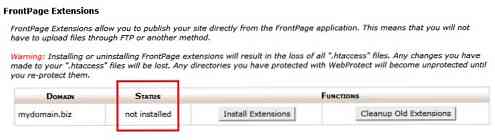
Kullanılmadığında Frontpage'i devre dışı bırakın (cPanel> Advanced> FrontPage Extensions). Microsoft, Unix platformu için FrontPage uzantı desteğini durdurdu ve son zamanlarda birçok web barındırma sağlayıcısı FrontPage güvenlik açıkları aracılığıyla ciddi saldırı girişimleri gözlemledi.

Phpinfo sayfasını kullanarak PHP disabled_ işlevini kontrol edin. Sunucunun içindeki tüm kritik işlevlerin devre dışı bırakıldığından emin olun. Eğer değilse, public_html altında bir php.ini dosyası oluşturun ve aşağıdaki satırı ekleyin:
disable_functions = exec, geçiş, shell_exec, sistem, proc_open, popen, curl_exec, curl_m ulti_exec, parse_ini_file, show_source
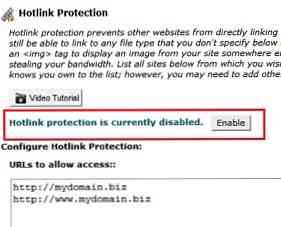
Başkalarının bant genişliğinizi çalmasını önlemek için hotlink korumasını (cPanel> Güvenlik> Hotlink Koruması) etkinleştirin. İnsanlar resminizi web sitelerine bağlayarak içeriğinin bir parçası olabilir. Yalnızca web sitelerinizin URL’lerinin .jpg, .jpeg, .gif, .png ve .bmp gibi statik içeriklere erişmesine izin verin..
5. Bildirim ve İzleme
CPanel tarafından bildirim almak için ikincil bir e-posta koymak gerekir. Varsayılan olarak, kullanıcının kayıtlı e-postası her zaman birincil kişi olacaktır. İletişim Bilgilerini Güncelle (cPanel> Tercihler> İletişim Bilgilerini Güncelle) altında, birincil e-postanın erişilememesi durumunda yedek olarak ikincil bir e-posta ekleyin.
Web sitenizi ve etki alanı kullanılabilirliğini izlemek için çevrimiçi olarak bulunan tüm izleme araçlarına abone olun. Bazı web barındırma sağlayıcıları bu hizmeti ücretsiz olarak sunsa da, daha doğru sonuçlar için başka bir dış izleme noktasına sahip olmanız gerekebilir. İzleme sistemini e-postanıza uyarıları tetikleyecek ve gönderecek şekilde yapılandırdığınızdan emin olun; böylece hemen bildirim alacaksınız. Http://www.monitor.us ve http://www.siteuptime.com gibi siteler coğrafi konumlara dayalı ücretsiz izleme araçları sunar.
Sonuç
Bu makale sadece yeni cPanel kullanıcıları için değildir. Aynı zamanda cPanel ile zaten aşina olanlar için bir hatırlatma olarak hizmet vermektedir. Bu en iyi yapılandırma uygulamalarını uygulayarak, daha iyi ve daha sorumlu bir web sitesi / etki alanı sahibi olmanıza yardımcı olabilir.
Editörün Notu: Bu gönderi tarafından yazılmıştır Ashraf S Hongkiat.com için. Ashraf, barındırma hizmetlerinde verimlilik ve güvenliğe odaklanan, deneyimli bir LINUX / UNIX sunucu yöneticisidir. Şu anda bir IaaS sağlayıcısıyla çalışıyor.




